1、打开软件,新建文档,如图所示。

2、首先绘制一个矩形,如图。
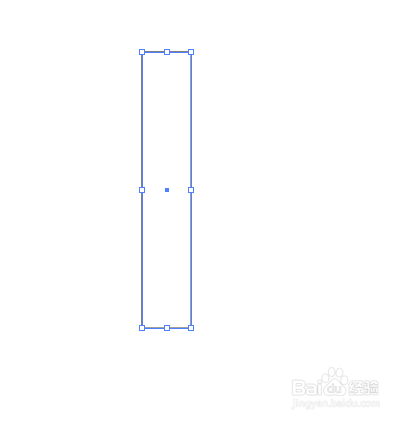
3、使用直接选择工具,移动变化如图两个锚点的位置,如图。
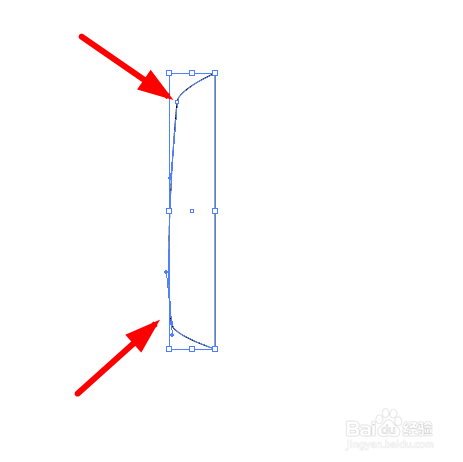
4、再次绘制一个矩形,如图。
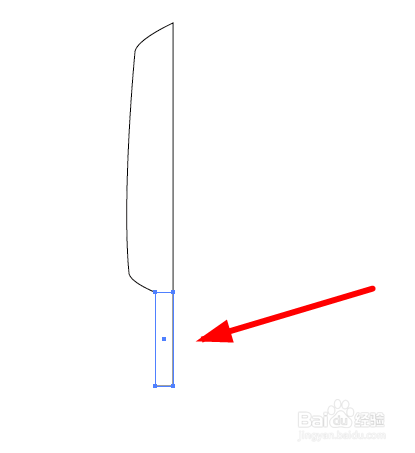
5、然后全选,执行联集,如图。

6、选择椭圆工具绘制一个椭圆形,如图。
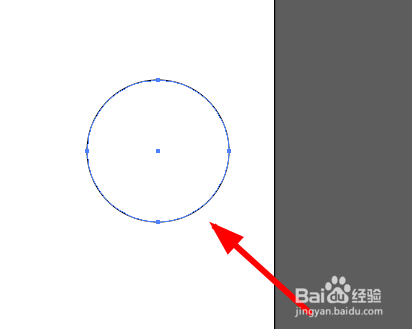
7、圆形描边加粗,剪刀和圆形放置在一起,如图。
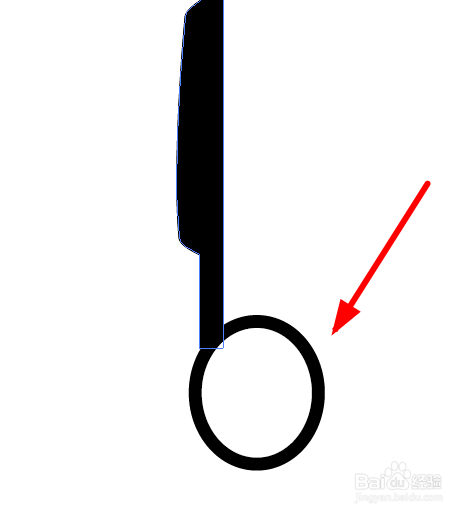
8、钢笔添加锚点在如下图,直接选择工具调整如下图锚点的位置,如图。
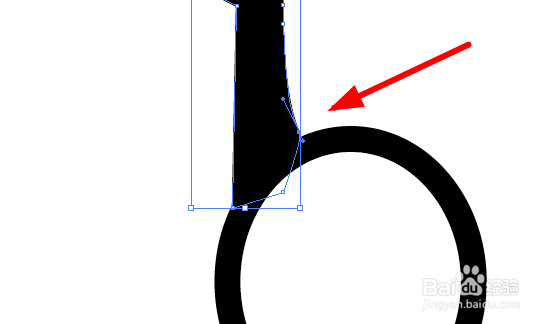
9、全选,然后ctrl+c,ctrl+f,右键,选择变换,对称,设置参数如下图。
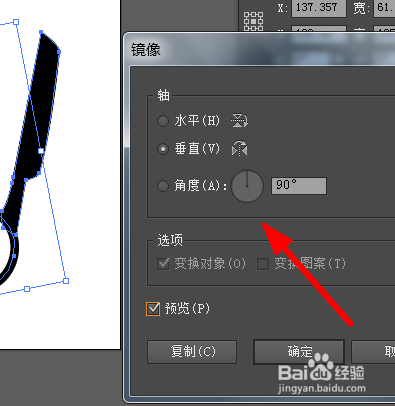
10、然后移动两个图形位置,如下图。
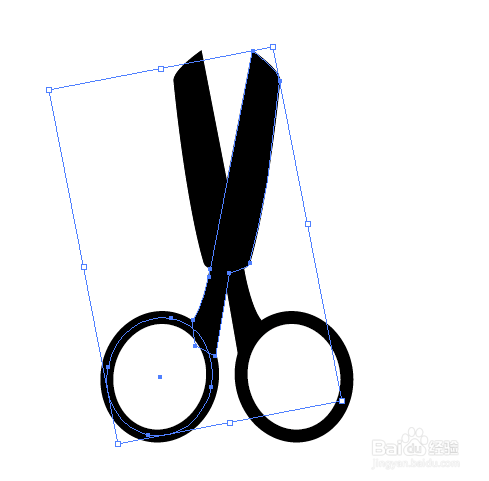
11、在剪刀中间绘制一个圆形,填充为白色,如图。

